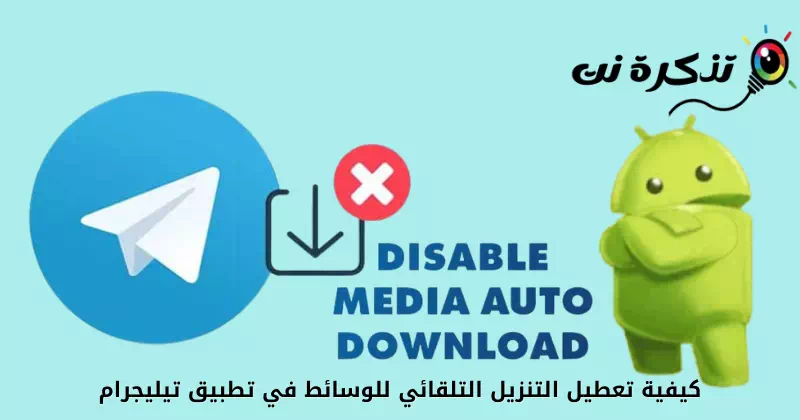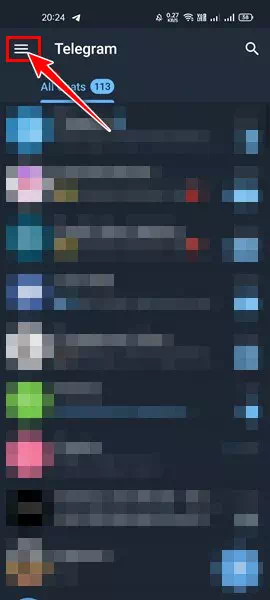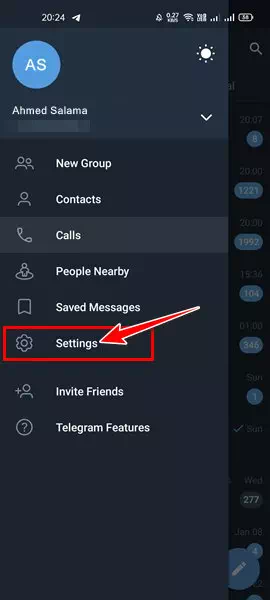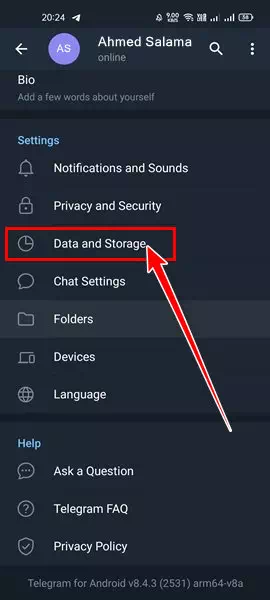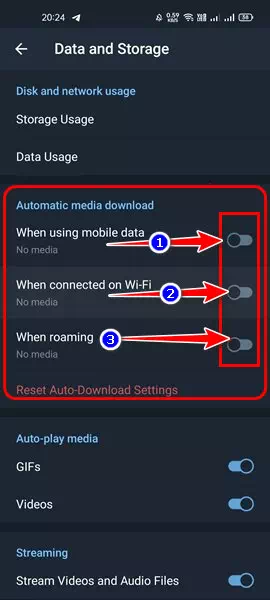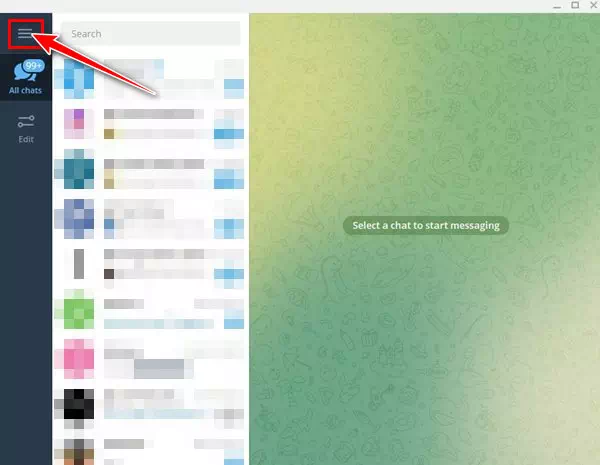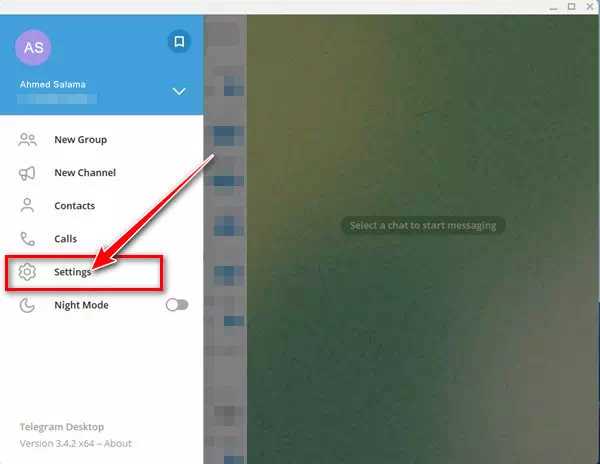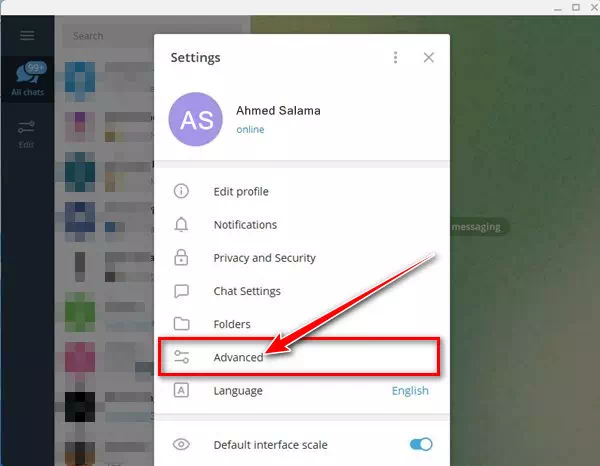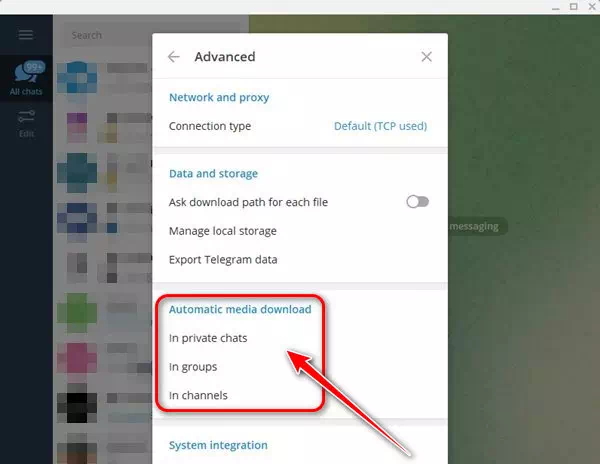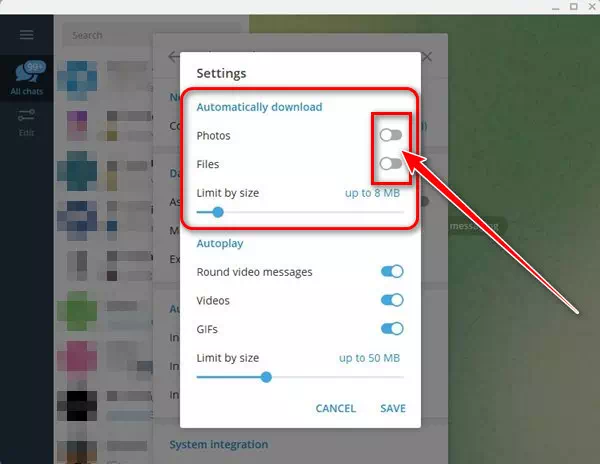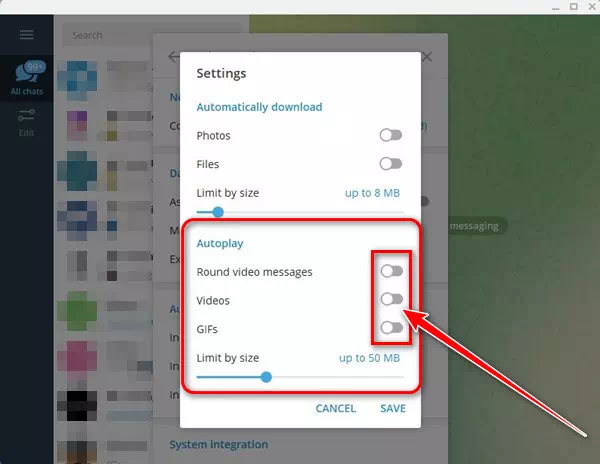သင့်ဆီ မိုဘိုင်းနှင့် PC အတွက် Telegram အက်ပ်တွင် အော်တိုမီဒီယာဒေါင်းလုဒ်လုပ်နည်း အဆင့်ဆင့်ကို ပိတ်နည်း.
ချန်နယ်များကို အသုံးပြု ကြေးနန်းစာ - သင်သည်များစွာသောအသုံးပြုသူများထံစာတိုပေးပို့နိုင်ပါတယ်။ သူတို့ ဘယ်မှာ ကွာခြားလဲ။ ကြေးနန်းလိုင်းများ ကိုယ့်အကြောင်း Telegram အဖွဲ့များ; အဖွဲ့များကို စကားပြောဆိုရန်အတွက် ဒီဇိုင်းထုတ်ထားပြီး ချန်နယ်များသည် ပိုမိုကျယ်ပြန့်သော ပရိသတ်ထံသို့ မက်ဆေ့ချ်များကို ထုတ်လွှင့်ရန် ရည်ရွယ်ပါသည်။
သင်ရှာလိုရသည် ကြေးနန်းလိုင်းများ ပြီးလျှင် သင်နှစ်သက်သည့်အတိုင်း ၎င်းတို့ကို ချိတ်ဆက်ပါ။ Telegram တွင် ချန်နယ်များရှာဖွေခြင်းနှင့် ပူးပေါင်းခြင်းအပေါ် ကန့်သတ်ချက်များမရှိသော်လည်း အသုံးပြုသူများသည် မကြာခဏ ပြဿနာများရှိသည်။ မီဒီယာကို အလိုအလျောက် ဒေါင်းလုဒ်လုပ်ပါ။.
Telegram ပေါ်ရှိ အဖွဲ့များ၊ ချန်နယ်များနှင့် ချတ်များအတွက် အလိုအလျောက်မီဒီယာဒေါင်းလုဒ်လုပ်ခြင်းကို မူရင်းအတိုင်းဖွင့်ထားသည်။. ရိုးရှင်းစွာဆိုလိုသည်မှာ သင်စာရင်းသွင်းထားသည့်နေရာ သို့မဟုတ် တစ်စိတ်တစ်ပိုင်းရှိ ချန်နယ်၊ အုပ်စု သို့မဟုတ် ချတ်တွင် မီဒီယာဖိုင်တစ်ခုမျှဝေသည့်အခါ၊ မီဒီယာဖိုင်များကို သင့်ဖုန်းသိုလှောင်မှုတွင် ဒေါင်းလုဒ်လုပ်ပါမည်။.
Telegram တွင် အလိုအလျောက်မီဒီယာဒေါင်းလုဒ်လုပ်ခြင်းကို ပိတ်ရန် အဆင့်များ
ဟုတ်ပါတယ်၊ ဤအင်္ဂါရပ်သည် အင်တာနက်ဒေတာကို စားသုံးပြီး အတွင်းပိုင်းသိုလှောင်မှုကို လျင်မြန်စွာ ပြည့်စေသည်။ အဲဒါကြောင့် လုပ်ချင်တာ။ Telegram သည် သင့်ဖုန်းပေါ်ရှိ မီဒီယာဖိုင်များကို ဒေါင်းလုဒ်လုပ်ခြင်းမှ တားဆီးပါ။ , သင်လုပ်ဖို့ ... လိုပါတယ် မီဒီယာ အော်တိုဒေါင်းလုဒ် အင်္ဂါရပ်ကို ပိတ်ပါ။.
ဒါကြောင့် ဒီဆောင်းပါးကနေတဆင့် သင်နဲ့ပတ်သက်တဲ့ အသေးစိတ်လမ်းညွှန်ချက်ကို မျှဝေပေးသွားမှာပါ။ မိုဘိုင်းနှင့် ကွန်ပျူတာအတွက် Telegram တွင် အလိုအလျောက်မီဒီယာဒေါင်းလုဒ်လုပ်နည်း. သူမကိုသိရအောင်။
1. ဖုန်းပေါ်ရှိ Telegram အက်ပ်တွင် အလိုအလျောက်မီဒီယာဒေါင်းလုဒ်လုပ်ခြင်းကို ပိတ်ပါ။
ဤနည်းလမ်းတွင်ကျွန်ုပ်တို့သည်အက်ပလီကေးရှင်းကိုအသုံးပြုလိမ့်မည်။ ကွေးနနျးစာ Android အတွက် အလိုအလျောက် မီဒီယာဒေါင်းလုဒ်လုပ်ခြင်း အင်္ဂါရပ်ကို ပိတ်ရန်။ ဤသည်မှာ သင်လိုက်နာရမည့် ရိုးရှင်းသော အဆင့်အချို့ဖြစ်သည်။
- ပထမဆုံးအနေနှင့် Telegram အက်ပ်ကိုဖွင့်ပါ။ သင်၏ Android စမတ်ဖုန်းတွင်။
- ထို့နောက်၊ အလျားလိုက်မျဉ်းသုံးကြောင်းကိုတို့ပါ အောက်ပါပုံတွင်ပြထားသည့်အတိုင်းဖြစ်သည်။
Telegram တွင် အလျားလိုက် လိုင်းသုံးခုကို နှိပ်ပါ။ - ထို့နောက် ရွေးချယ်စရာများစာရင်းမှ “ကိုနှိပ်ပါ။သတ်မှတ်ချက်များ" ရောက်ရှိရန် ဆက်တင်များ.
Telegram Settings ကိုနှိပ်ပါ။ - ထို့နောက်တွင်၊ ဆက်တင်စာမျက်နှာ အောက်ကိုဆင်းပြီး “Option” ကိုနှိပ်ပါ။ဒေတာနှင့် သိုလှောင်မှု" ရောက်ရှိရန် ဒေတာနှင့်သိုလှောင်မှု.
Telegram သည် Data and storage option ကိုနှိပ်ပါ။ - ပြီးရင် page မှာ ဒေတာနှင့်သိုလှောင်မှု ၊ ရွေးချယ်မှုတစ်ခုကို ရှာဖွေပါ။အလိုအလျောက်မီဒီယာဒေါင်းလုဒ်ဆိုလိုချင်တာက မီဒီယာအလိုအလျောက်ဒေါင်းလုဒ်လုပ်ပါ။မရ။ ထို့နောက်၊ အောက်ပါရွေးချယ်စရာများကို ပိတ်ပါ။:
1. မိုဘိုင်းဒေတာသုံးတဲ့အခါ "မိုဘိုင်းဒေတာကို အသုံးပြုသည့်အခါ"။
2. WiFi မှတဆင့်ချိတ်ဆက်သောအခါ "Wi-Fi တွင်ချိတ်ဆက်သောအခါ"။
3. roaming လုပ်တဲ့အခါ "Roaming လုပ်တဲ့အခါ"။Telegram အော်တိုမီဒီယာဒေါင်းလုဒ်ရွေးချယ်မှု - ဒီအပြောင်းအလဲတွေ ဖြစ်ပေါ်လာလိမ့်မယ်။ Telegram အက်ပ်တွင် အလိုအလျောက်မီဒီယာဒေါင်းလုဒ်လုပ်ခြင်းကို ပိတ်ပါ။ Android စက်ပစ္စည်းများအတွက်။
ဒီနည်းနဲ့သင်ရလိမ့်မယ်။ Android စက်များအတွက် Telegram တွင် အလိုအလျောက်မီဒီယာဒေါင်းလုဒ်လုပ်ခြင်းကို ပိတ်ပါ။ ၊ လည်း သင့်တော်ပါတယ်။ ဤသည်မှာ iOS စက်ပစ္စည်းများ (iPhone နှင့် iPad) အတွက် Telegram အက်ပ်တွင် အလိုအလျောက်မီဒီယာဒေါင်းလုဒ်လုပ်ခြင်းကို ပိတ်နည်းဖြစ်သည်။.
- သင်လည်းလုပ်နိုင်ပါတယ်။ Telegram အက်ပ်တွင် မီဒီယာအလိုအလျောက်ဖွင့်ခြင်းကို ပိတ်ပါ။ အောက်ပါပုံတွင်ပြထားသည့်အတိုင်း အဆင့်များကိုလုပ်ဆောင်ခြင်းဖြင့် ၎င်းကိုလုပ်ဆောင်သည်။
Telegram သည် မီဒီယာ အော်တိုဖွင့်ခြင်းကို ပိတ်ပါ။
ဤနည်းအားဖြင့် သင်သည် မီဒီယာ အော်တိုဖွင့်ခြင်းကို ပိတ်ထားသည် (ဗီဒီယို - ကာတွန်း) Android စက်ပစ္စည်းများအတွက် Telegram အက်ပ်တွင် ပါရှိပြီး iOS စက်ပစ္စည်းများအတွက် Telegram အက်ပ်တွင် မီဒီယာအလိုအလျောက်ဖွင့်ခြင်းကို ပိတ်ရန် ဤနည်းလမ်းကိုလည်း လုပ်ဆောင်သည် (အိုင်ဖုန်း & IPAD).
2. Telegram Desktop တွင် အလိုအလျောက်မီဒီယာဒေါင်းလုဒ်လုပ်နည်းကို ပိတ်နည်း
သင်သုံးလျှင် PC အတွက် Telegram အောက်ဖော်ပြပါ ရိုးရှင်းသောအဆင့်အချို့ကို သင်လိုက်နာရန်လိုအပ်သည်။ ဤသည်မှာ Telegram ဒက်စ်တော့တွင် မီဒီယာ၏ အလိုအလျောက်ဒေါင်းလုဒ်လုပ်ခြင်းကို ပိတ်နည်းဖြစ်သည်။
- ပထမဆုံးအနေနှင့် သင့်ကွန်ပျူတာပေါ်တွင် Telegram Desktop ကိုဖွင့်ပါ။.
- ထို့နောက်၊ အလျားလိုက် မျဉ်းကြောင်းသုံးခုကို နှိပ်ပါ။ အောက်ပါပုံတွင်ပြထားသည့်အတိုင်း။
Telegram တွင် အလျားလိုက် လိုင်းသုံးခုကို နှိပ်ပါ။ - ထို့နောက် option ကိုနှိပ်ပါ "သတ်မှတ်ချက်များ" ရောက်ရှိရန် ဆက်တင်များ.
Settings option ကို Telegram ကိုနှိပ်ပါ။ - ပြီးရင်ဝင်ပါ ဆက်တင်စာမျက်နှာ , option ကိုရွေးချယ်ပါ "အဆင့်မြင့်" ရောက်ရှိရန် အဆင့်မြင့်ချိန်ညှိချက်များ.
အဆင့်မြင့်ရွေးချယ်မှု Telegram ကိုရွေးချယ်ပါ။ - option အတွင်းအဆင့်မြင့်ချိန်ညှိချက်များ"ကဏ္ဍတစ်ခုရှာဖွေရန်"အလိုအလျောက်မီဒီယာဒေါင်းလုဒ်ဆိုလိုချင်တာက မီဒီယာအလိုအလျောက်ဒေါင်းလုဒ်လုပ်ပါ။. ဤနေရာတွင် ရွေးချယ်စရာသုံးခုကို သင်တွေ့လိမ့်မည်-
1. သီးသန့်စကားပြောဆိုမှုများ "သီးသန့်ချက်တင်များတွင်"။
2. အုပ်စုများ "အဖွဲ့များတွင်"။
3. ချန်နယ်များ "Channels များတွင်"။ကြေးနန်းမီဒီယာ အော်တိုဒေါင်းလုဒ် - ၎င်းတို့ထဲမှ တစ်ခုခုကို နှိပ်ပါ ""အလိုအလျောက်မီဒီယာဒေါင်းလုဒ်လုပ်ပါ။ပိတ်ပါ။ ပုံတွေ وဖိုင်များ. မင်းမှာလည်း ဒီလိုပဲ လုပ်ရမယ်။ သီးသန့်ချက်တင်များ နှင့်အတွင်း အုပ်စုများ နှင့်အတွင်း ချန်နယ်များ.
Telegram သည် ဓာတ်ပုံများနှင့် ဖိုင်များကို ဒေါင်းလုဒ်လုပ်ခြင်းကို ပိတ်ပါ။
မှတ်ချက်- သင့်တွင် အကန့်အသတ်ရှိသော အင်တာနက်ဝန်ဆောင်မှုရှိပါက Telegram တွင် မီဒီယာကို အလိုအလျောက်ဒေါင်းလုဒ်လုပ်ရန် ရွေးချယ်ခွင့်ကို သင်ပိတ်ထားသင့်သည်။
မီဒီယာ အော်တိုဖွင့်ခြင်းကို ပိတ်ပြီး အောက်ပါပုံတွင်ကဲ့သို့ ဆက်တင်များကို ပြုလုပ်ပါ။Telegram တွင် အလိုအလျောက်ဖွင့်သည့် ဗီဒီယိုနှင့် GIF များကို ပိတ်ပါ။
ဤနည်းအားဖြင့် သင်သည် PC အတွက် Telegram တွင် အလိုအလျောက်မီဒီယာဒေါင်းလုဒ်ကို ပိတ်နိုင်ပြီး မီဒီယာအလိုအလျောက်ဖွင့်ခြင်းကိုလည်း ပိတ်နိုင်သည်။
မင်းသိဖို့ဒီဆောင်းပါးကမင်းအတွက်အသုံးဝင်မယ်လို့ငါတို့မျှော်လင့်တယ် Telegram မိုဘိုင်းအက်ပ်နှင့် ကွန်ပျူတာတွင် အလိုအလျောက်မီဒီယာဒေါင်းလုဒ်လုပ်နည်း. သင့်အမြင်နှင့် အတွေ့အကြုံကို မှတ်ချက်များတွင် ကျွန်ုပ်တို့နှင့် မျှဝေပါ။